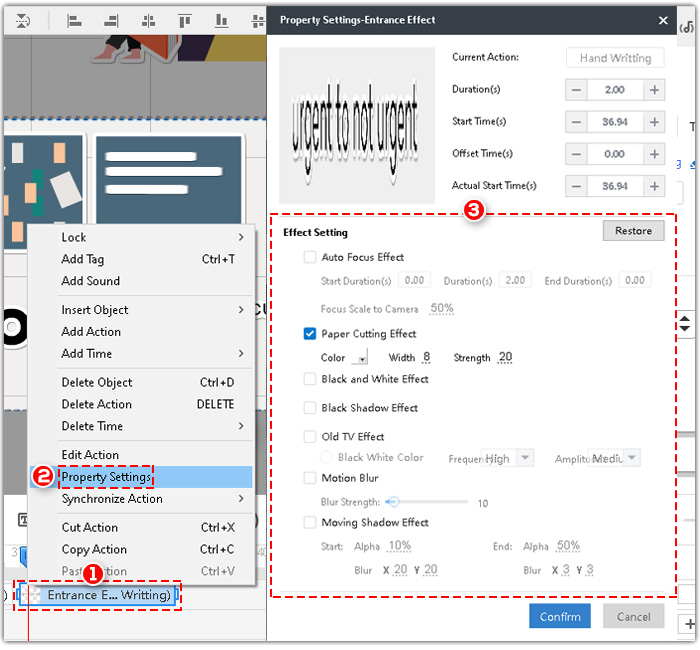V Mango Whiteboard Animation Maker můžete do videa přidat text, aby bylo vaše video přesvědčivější.
Krok 1. Klikněte na „Text“ na panelu nástrojů na pravé straně > klikněte na „Přidat text“ nebo níže vyberte jeden ukázkový text.
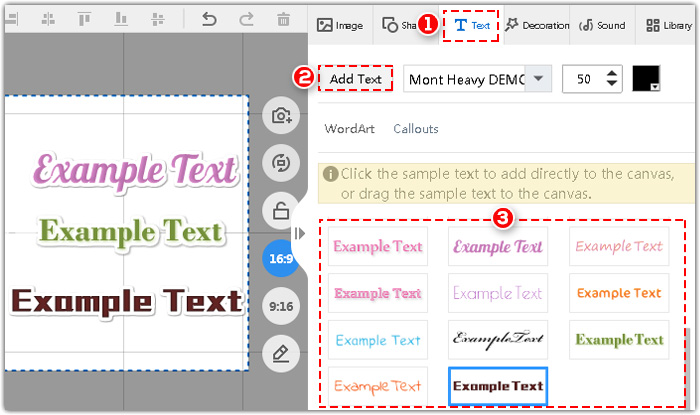
Krok 2: Upravte parametr textu.
1. Můžete vybrat text na plátně a změnit písmo na pravém panelu nástrojů.
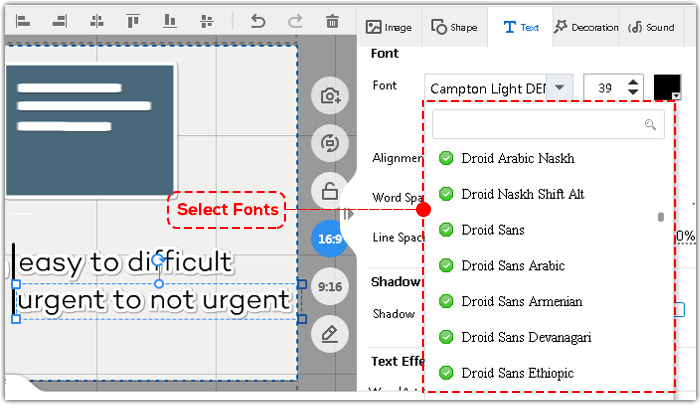
2. Můžete upravit neprůhlednost textu a přidat k němu stín.
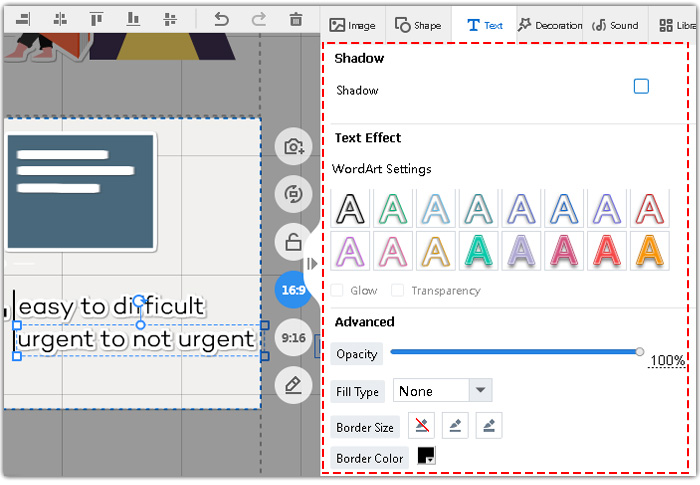
3. Klikněte pravým tlačítkem na text na časové ose > klikněte na „Nastavení vlastností“. Je toho mnoho parametrů.
1> Přidejte efekt automatického ostření a fotoaparát se zaměří na tvar, můžete upravit měřítko ostření.
2> Přidat efekt řezání papíru. Můžete si libovolně vybrat barvu a změnit velikost efektu.
3> Přidat černobílý efekt.
4> Přidat efekt černého stínu.
5> Přidat starý televizní efekt.
6> Přidat rozostření pohybu.
7> Přidat pohybující se stínový efekt.
Tímto způsobem bude váš text zřetelnější.